下面是范文网小编分享的五年级信息技术教案12篇,以供借鉴。
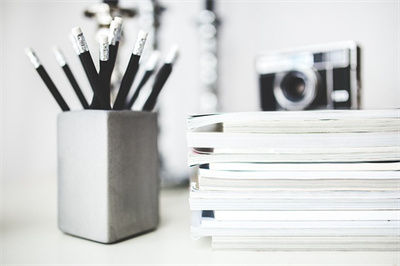
五年级信息技术教案1
教学目的:
1、了解电子报刊版面设计规则。
2、确定电子报刊主题。
3、对版面作简单规划。
教学重点:
1、选定制作报刊的主题,了解电子报刊版面设计规则。
2、打开WORD进行页面设置。
教学难点:
电子报刊设计规划。
教学过程:
一、引入新课:
我们在日常生活中常见到报纸、杂志等媒体,在这些媒体中,它们有各自的特点,有的图文并茂,有的生动有趣。今天我们将学习的利用电脑来进行报刊的设计,将会比以上的媒体要生动、活泼得多。希望大家能好好学习。
二、设计报刊的'草图:
我们在办手抄报的时候,都要有一个计划,那就是先要确定纸张的大小,及版面的设计。所以我们在使用的时候要先进行一个整体的规划。即要对你所要设计的报纸的版面和内容有一个大至的规划。这项工作可以在图纸或者的其他地方进行。
三、学习页面的设置:
打开WORD程序,对页面大小规格进行设置。
单击开始按钮,在程序中找到WORD程序后单击,即可打开WORD程序。后单击菜单栏中的“页面设置”,即可对页面大小规格进行设置啦。
四、注意观察页面设置上的各个选项并进行试验,看各个选项确定后,各是什么内容。
思考与练习:
说说页面设置中各有哪些选项。
教学反思:
教学本课时,为了激发学生的学习兴趣,我根据学生的年龄特点,采用多种教学手段等带领学生愉快地进入情境,从而达到学习的目的。
五年级信息技术教案2
教学目标:
知识与能力:
认识一个网上论坛BBS的界面,学习尝试在其中注册并浏览,发表自己的意见,回复、评论别人的意见。
过程与方法:
通过自主阅读、集体交流等方式,联系以往所学知识和生活经验,完成学习任务。学习利用课本和同学的帮助学习知识的方法。
情感态度价值观:
训练积极参与,主动学习,大胆交流的意识。
教学重点:
网上论坛BBS的相关知识,注册发表意见的操作
教学难点:
注册并发表意见;发表与回复、评论的区别。
教学资源:
教师事先查找一个可用的网上论坛(可使用学校网站或者教师自建网站)。
想在前面:
1、注意教学用网上论坛的选择
目前的网站以及其上的论坛数量众多,质量不等。要注意结合学生年龄和学校实际,选择健康的、方便操作的网上论坛。不具备开展网络教学的地方可以利用虚拟服务器技术生成一个网络环境,这样有利于教学的开展。
2、充分发挥教材的范本作用
教材上提到的网站“中国学生网”,现在仍可正常进入,由于时间关系,教材上的截图和现在的网站页面有相当大的出入,在教学中要注意引导学生发现、分析,但不可以脱离教材直接进入网络环境,要充分发挥教材的范本作用。
3、充分关注学生的学习实际
本课涉及到互联网操作、文字输入等诸多技能,这些在以前的课程中已学习过。但由于学校和学生的实际水平不相同,应该在了解学生这些基础技能的前提下进行教学。本课的设计是基于学生的正常水平而写。
4、注意教师讲解和学生自学相结合。
本课中,一些新的术语和新的操作方式比较多,教师应该在学生自学的基础上进行必要的讲解,讲解时,注意语言阐述的准确性和清楚性。
教学过程:
活动一:认识网上论坛
1、谈话:通过以前的学习,大家对计算机网络了解多少?
2、学生交流,教师相机引入课题,板书课题,提出本课学习任务
3、学生阅读课文第一节,完成做一做。
4、抽生交流,教师相机讲解,明确有关术语。
活动二:在论坛中注册、浏览
1、学生根据活动一的提示试验在论坛中注册,收集注册中出现的问题,提交班级讨论。
2、师生共同处理以下问题:
A、关于用户名的设置问题。
B、论坛注册和电子邮箱注册的比较。
3、没成功注册的同学再次注册,已经注册成功的进行登陆浏览的操作。
4、抽学生代表演示登陆浏览的过程,并进行口头叙述。
活动三:发表自己的
1、学生分组尝试完成活3。教师巡视,了解分组学习情况,记录突出问题。
2、交流:
⑴在论坛中发表有什么注意事项?
⑵各组发表的分别是什么?
⑶怎样让自己发表的'引起别人的注意?
活动四:回复、评论别人的意见
1、尝试对其他组的进行阅读,并回复自己的意见,填写书上的空格。
2、分组对各自的得到的回复进行阅读,教师组织进行评价。注意回复是采用的语言的规范与礼貌。
课后活动:
由老师推荐几个论坛,利用学校或者家庭电脑进入浏览并回复别人的。注意收集相关信息,完成书上的表格。
五年级信息技术教案3
[板书设计]:
选中的部分呈现黑色(即高亮状态)
第4课 制作课程表
试一试:
使用“绘制斜线表头”的方法制作课程表斜线表头。
第6课 制作月历
[课时]:1课时
[教学内容]:在表格中插入图片及艺术字,用“平均分配各行”的方法调整表格行宽,设置表格边框
[教学目标]:1、会按照课本的详细步骤制作月历
2、通过自主学习及实践操作,了解探究性学习、合作性学习、自主性学习的方法;
3、通过自主学习,合作探究,激发学生动手操作的兴趣及培养学生合作交流,相互帮助的意识;增强学生成就感。
[教学重、难点]: 调整表格文字的对齐方式,用“平均分配各行”的方法调整表格行宽
[教学准备]:网络教室、广播教学系统、教学资源
[教学过程]:
一、导入
师:(出示月历图片)这一课,我们要应用学习过的知识和WORD的操作技能,制作出如老师展示的月历。同学们还可以根据自己的爱好和兴趣,设计制作出其他风格的月历。
二、新授:制作月历
活动一:设计月历
师:如刚才老师所展示的图形,月历由插图、月份和日期三个部分组成,插图可以到老师电脑的“第六课资源”共享文件夹中复制。
做一做:制作月历表格
生:对照课本中的步骤,自已独立完成任务。在操作的过程中,可以同桌互助,小组互助。教师允许小组中完成任务的同学作为小老师检帮助本组同学完成任务并进行检查。
活动二:输入文字和调整表格
做一做
1、在表格中输入日期
生:对照课本中的步骤,自已独立完成任务。在操作的过程中,可以同桌互助,小组互助。教师允许小组中完成任务的同学作为小老师检帮助本组同学完成任务并进行检查。
2、调整表格
师:先示范操作一遍,在操作的过程中强调一些注意事项,对于学生操作中可能碰到的问题进行特别交待。形成阶段性任务后让学生观察一段时间,以明确阶段性任务。
生:对照课本中的步骤,自已独立完成任务。在操作的过程中,可以同桌互助,小组互助。教师允许小组中完成任务的同学作为小老师检帮助本组同学完成任务并进行检查。
师:到同学中去,边检查,边指导。针对检查中发现的问题决定是否暂时中断练习进行再强调。
3、设置表格边框
生:对照课本中的步骤,自已独立完成任务。在操作的过程中,可以同桌互助,小组互助。教师允许小组中完成任务的同学作为小老师检帮助本组同学完成任务并进行检查。
试一试
如课本37页图3所示,分别选择“方框”、“网格”和“自定义”等选项,设置表格边框。
第7课 修饰月历
[课时]:1课时
[教学内容]:在表格中插入图片、艺术字、设置文字的字体、字形、字号、颜色,修饰文字样式等
[教学目标]:1、会按照课本的详细步骤修饰课程表
2、通过自主学习及实践操作,了解探究性学习、合作性学习、自主性学习的方法;
3、通过自主学习,合作探究,激发学生动手操作的兴趣及培养学生合作交流,相互帮助的意识;增强学生成就感。
[教学重、难点]: 图片插入并对其进行设置
[教学准备]:网络教室、深蓝易思广播教学系统
[教学过程]:
一、导入
师:(出示一张月历)同学们上节课我们学习了制作月历的一些技巧,但是大家制作出的月历老师还不够满意,太死板枯燥无味。那么怎样才能让我们制作的月历更生动活泼,更赏心悦目呢?下来就让我们一起来学习吧。
二、新授:修饰月历
活动一:
1、根据课本38-40页的操作步骤,对已完成的月历进行字体、字号、字色的设置,还可对相应的文字使用文字特效
师:先示范操作一遍,在操作的过程中强调一些注意事项,对于学生操作中可能碰到的问题进行特别交待。形成阶段性任务后让学生观察一段时间,以明确阶段性任务。
生:对照课本中的步骤,自已独立完成任务。在操作的过程中,可以同桌互助,小组互助。教师允许小组中完成任务的.同学作为小老师检帮助本组同学完成任务并进行检查。
师:到同学中去,边检查,边指导。针对检查中发现的问题决定是否暂时中断练习进行再强调。
活动二:
1、在表格中插入图片和“艺术字”。
师:示范操作。将准备好的图片插入到表格中对图片进行大小尺寸的控制。
生:对照课本一步步操作。
师:到同学中去,边检查,边指导。针对检查中发现的问题决定是否暂时中断练习进行再强调。
师:示范操作插入“艺术字”。
学会对艺术字的变形控制
试一试:
参照第6课图1,设置月历的底纹。
第8课 设计小板报
[课时]:1课时
[教学内容]:了解小板报、确定小板报主题并进行版面设计
[教学目标]:1、了解小板报的形式、结构。
2、以4人为一小组确立下节课小板报的主题;
3、通过讨论规划作出版面设计。
[教学重、难点]: 确定小板报主题并进行版面设计
[教学准备]:网络教室、广播教学系统
[教学过程]:
一、导入
师:(出示一张已修饰好的小板报)同学们,班级小板报椒宣传国家大事、介绍班级新人新事、传播科普知识等等内容的一个 非常重要的窗口。
二、新授:设计小板报
活动一:了解小板报
师:将收集的小板报进行展示,激发学生学习热情,告诉他们小板报的组成及文中细节。并将一些优秀小板报共享供学生浏览。只有图文恰当的结合才能作出一个优秀的板报作品。
活动二:确定小报主题
1、确定主题
2、收集资料
师:讲解选择主题的一些注意事项。
生:学生4人分小组讨论后,汇报教师处确定主题进行登记。
师:到同学中去,边倾听,边指导。针对检查中发现的问题及时纠正指引,帮忙学生确定正确的小报主题。
活动三:版面设计
参照第49页图3,进行版面布局的规划
试一试:
回家对自己选定的主题进行资源的查找及初步的版面设计。
第9课 制作小板报
[课时]:1课时
[教学内容]:制作一份内容丰富、设计合理的小板报。
[教学目标]:1、页面的设计
2、加添文字和设置文字格式;
3、艺术字的应用。
4、设置背景
5、表格应用
6、自选图形应用
7、页面边框设置
8、用5
五年级信息技术教案4
教学目标
知识目标
初步了解什么是页。
能力目标
学会新建和保存页;掌握在页中输入文字和设置文字颜色、大小、对齐方式的方法;学会设置页标题和预览页。
情感目标
通过制作“赤条蜂”页,培养对自然科学的'研究兴趣。
教学重点
教学难点
页中输入文字和设置文字的颜色、大小、对齐方式的方法;
教学准备
多媒体机房、页等。
教学过程
情境创设
激发兴趣
1、页展示。
2、生说对页的理解。
3、揭示课题。
自主探究
交流分享
一、新建页:
1、学生探究操作。
2、学生汇报
二、认识Dreamweaver窗口组成:
1、学生自学教材。
2、学生汇报。
三、输入文字和保存页:
1、学生自学教材。
2、分组完成任务:
第一组:页编辑区输入课本中的文字。
第二组:把页标题改为“什么是昆虫”。
第三组:保存页为kunchong.html。
3、小组汇报。
4、完成其余两个任务。
四、设置文本格式:
1、把“什么是昆虫?”这几个字设置为“标题1”、蓝色、字形加粗。
2、学生汇报。
合作学习
释疑解难
1、学生提出问题。
2、其他学生提出解决。
3、共同解决问题。
4、师针对学生操作补充提出问题。
5、小组解决。
6、小组汇报。
实践创作
展示
1、利用所学任务:制作“赤条蜂”的页。
2、展示优秀作品。
3、师生作品。
梳理
拓展延伸
1、知识。
2、出示图文并茂页,激发学生学习欲望。
五年级信息技术教案5
教学目的:
1、掌握在文章中添加、删除文字的方法。
2、学会使用“撤消”。
3、掌握调整文本顺序的方法。
4、了解写报刊说明的方法。
教学重点:
添加、删除文字的方法
教学难点:
学写报刊说明、并调整文本顺序。
教学过程:
一、复习:
1、说一说在电子报纸中插入图片的步骤。
2、说一说在图片的设置格式中都有哪些选项?
二、学习新课:
1、认识修改的意义:
在用文字处理软件写作时,经常会出现各种各样的错误,需要我们掌握修改错误的方法。修改错误包括修改错误的文字、添加文字、删除文字、调整文字顺序等。
2、修改错误的方法:
将光标定位在错误的字的后面,敲击退格键删除错误的文字。再输入正确的文字。注意:单击常用工具栏上的撤消按钮,可以撤消刚才所做的操作。
3、调整文字顺序的方法:
选定要调整顺序的文字,然后单击“剪切”。原有的字消失。再将光标定位在正确的位置,单击“粘贴”按钮。
4、练习:
自己动手改正文章中的.所有的错误。
思考与练习:
说一说修改电子报纸的方法应从几个方面来入手。
教学反思:
值得我深思的是,作为新时代的教师,要创造性地运用教材资源,挖掘教材,活用教材,拓展教材,全方位地发挥自身的创造力和能动性,给学生创设一个良好的学习情境。
五年级信息技术教案6
教学目标:
1、了解报头设计的一般要求。
2、掌握修饰文字的方法。
教学重点:
修饰文字的方法。
教学难点:
报头的设计要求。
教学过程:
一、复习:
1、说一说,页面设置中,纸张的大小应在什么标签中进行。
2、练习设置页边距左右为2,上下为2.5。
二、学习新课:
1、报头的作用:
每一张报纸都有报名,为突出报名,报名的字体都较大,且采用各种效果。电子报刊也需要报头作为名称。我们今天学习的就是报头文字的制作。
2、在WORD程序中设置报头文字的方法如下:
(1)设置报头文字的'大小。
先选定文字,再单击字号的下拉箭头,选择字的大小。字号从初号到八号,字的大小依次减小,字级从5到72,字的大小依次增大。
(2)字体的设置。
字体指文字的形体,如宋体、楷体、黑体、隶书等。
(3)字体的颜色设置。
选定文字,在字体选项中选择颜色的下拉菜单。选择自己喜欢的颜色。
3、总结以上方法:
在WORD程序中,对文字进行设置时,首先要选定文字。方法有三种:拖动鼠标,利用快捷键:SHIFT和CTRL键。
方法:
(1)在要选定的文字开始处单击鼠标,在要选定的文字结尾处按住SHIFT键,单击鼠标,即可选中开始到结尾的文字。
(2)按住CTRL键,同时在文字中单击鼠标,此时光标所在的一句话(以句号结尾的一串文字)被选定。
思考与练习:
在WORD中,输入报头文字,然后进行文字修饰,最后以“报头”为文件名保存。
教学反思:
这篇课文难度稍大,再加上自己的教学经验还不够丰富,探索不够深入,学生对课文内容理解不够透彻,我将它做为一个新的起点,不断改进,更上一层楼。
五年级信息技术教案7
教学目标:
1、掌握插入文件中图片的方法。
2、设置图片环绕方式。
教学重点:
插入文件中图片的方法。
教学难点:
设置图片环绕方式。
教学过程:
一、复习:
1、对文字修饰的方法是什么?
2、选中文字的方法有几种,各是什么?
二、学习新课:
1、认识报头画的作用:
报头画可以突出主题。报头画要注意的问题是:图案简洁、形式多样、大小位置恰当,与报头文字协调。
2、插入报头画的.方法:
单击“插入”,选择来自文件的图画后即可选择所需要的图形。单击插入,就可以看到的图画了。
3、对图画的大小进行调整。
选中图片,再尺寸控制点将图片调整到合适大小。在图画的上下左右都有相应的控制点。可以在鼠标指针变形后,对其进行拖动调整。
4、设置文字的环绕方式。
方法:打开“设置图片格式”的对话框。需要右击图片。选择版式标签,在此项内容中选择“四周型”。确定后,即可达到所想的效果。
5、插入报头画的原则:
要以报头文字为主,装饰一些简单的图案可花纹。要注意报头画仅起衬托主题的作用,但不能忽略了主题。否则有喧宾夺主的不良效果。
思考与练习:
为自己制作的报头配上适当的报头画,并保存起来。
教学反思:
我深切地领悟到,要使学生主动、富有个性地学习,必须从学生这一主体出发,在课堂上为他们栽下一棵枝繁叶茂的梧桐树,为他们创设一个挥洒自我的乐园,从而实现“我喜欢学”。
五年级信息技术教案8
[课时]:1节课
[教学内容]:表格内容和标题、表格线的添加;列宽的调整;行、列的插入
[教学目标]:1、学会制作生活中简单的通讯录
2、通过学习,能制作生活中的表格,达到学以致用的目的;培养同学探究性学习、合作性学习、自主性学习的.方法;
3、通过本课的学习,激发同学动手操作的兴趣和培养同学合作交流,相互协助的意识;增强同学成绩感。
[教学重、难点]: 学会创立简单的通讯录
[教学准备]:电子课件、多媒体电脑室、远志广播教学系统
[教学过程]:
一、导入
师:(出示通讯录小册子)同学们,大家看看这是什么?对了,这是学校为了方便老师们相互联系而制作的通讯录,我们要查某位老师的电话号码很快就能查到。今天,我们就来学习怎么制作一张通讯录。等大家学会了,就可以制作一张几个好朋友之间的通讯录,这样,以后不论大家分开多远,都可以互相找到对方。
二、新授:制作简单通讯录
活动一:
1、根据课本第15页操作步骤,完成表格插入,表格内容和标题的添加。
2、添加的内容为课本第14页图1中的表格的内容。
同学看书自学、教师巡视,并鼓励同学们之间互相协助,完成任务。
老师讲解巡视过程中,发现的较多的错误。
请同学对比自身做的通讯录和图1有什么区别。复习上节课中“根据内容调整表格”的处置方法。引出本节课介绍的拖运调整列宽的方法。由同学看书自学。
师:看来大家都完成的不错,可是现在老师有一个疑问,希望大家协助我解答。问题是这样:看完大家设计的通讯录,我觉得通讯的方式还不够多,我想在这个通讯录里再加入E-mail这一项。请同学们看看书,找出两种方法,同桌之间可以互相讨论一下。
同学看书,讨论。请各别同学汇报结论。
师:真不错,说明大家都认真看了书,并且可以运用书中的知识。现在就请大家动动试试。
活动二:
1、用添加表格线的方法,在表格中“姓名”这一列右边添加一列“性别”列
2、用添加列的方法,在“地址”这一列左侧添加“E-mail”列
3、把这两个新增列的内容补充完整。
三、练习
制作一张好友通讯录。自身设计通讯录中的项目。
[板书设计]:
调整表格的方法:
1、“表格”菜单→自动调整→根据内容调整表格
2、表格属性→行、列宽度的设置
3、拖动表格线
添加列的方法:
1、添加表格线
2、“表格”菜单→插入→列(在右侧/在左侧)
五年级信息技术教案9
教学目标:
1、知识与技能:
(1)练习创建影片剪辑。
(2)综合使用影片剪辑和引导线,制作出流畅的动画。
2、过程与方法通过以小组为单位进行学中做、做中学、做中体验、做中感悟,学习制作引导小蚂蚁爬行的方法,调整小蚂蚁爬行的路径;
在发现问题和解决问题的过程中,感知自主、合作、探究学习。
3、情感态度和价值观通过欣赏和制作小蚂蚁回家活动,深刻体会到flash的奇妙,激发学习兴趣,体会到大自然的魅力,体验小蚂蚁团结协作的精神,以此为契机形成小组互助,互相团结的合作意识。
教学重难点:
重点:综合使用影片剪辑和引导线,制作出流畅的动画。
难点:蚂蚁爬行影片剪辑元件的制作。
教学准备:教材范例
教学过程:
一、导入有土地的地方就有蚂蚁,蚂蚁是一种群居的社会性昆虫。这节课,我们就来制作蚂蚁爬行的动画。板书小蚂蚁二、绘制或导入草地图片,作为动画背景(此环节由学生独立完成)将“图层1”命名为“背景”,绘制或导入草地图片。为了便于绘制后面的内容,可将此图层锁定三、制作爬行的小蚂蚁(1)新建“影片剪辑”元件并命名为“小蚂蚁”。
(2)将“图层”1命名为“身体”。
(3)在“身体”图层的第1帧,将“混色器”设置为“放射状”,使用合适的颜色,绘制蚂蚁的头、眼睛、胸、腹和触角。绘制好后,锁定图层。也可以直接导入蚂蚁身体图片,并锁定该图层。
(4)插入图层,命名为“腿”。在第1帧绘制蚂蚁的六条腿:左前足、右中足、左后足向前,右前足、左中足、右后足在后。
(5)按照设计,调整腿和触角的`位置。
(6)在第4帧插入关键帧,选中一条腿,使用“任意变形工具”将中心点移动到与身体的连接处,旋转改变每条腿的位置:右前足、左中足、右后足向前,左前足、右中足、左后足在后。
(7)在“身体”图层的第4帧插入帧。
(8)测试影片。
四、制作蚂蚁爬行动画联系以前所学旧知识,制作蚂蚁爬行动画(1)回到“场景1”,插入图层,命名为“蚂蚁1”,将库中“蚂蚁”元件拖动到舞台中,用“任意变形工具”调整蚂蚁大小,在第200帧插入关键帧。在“蚂蚁”图层上添加“引导层”,绘制引导线,制作小蚂蚁沿引导线爬行的动画,在引导层和“背景”图层第200帧插入帧。
(2)插入图层,命名为“蚂蚁2”,绘制不同方向的引导线,从库中拖动“小蚂蚁”影片剪辑元件,并用“任意变形工具”调整大小,制作第二只蚂蚁爬行的动画教师巡视指导 强调影片剪辑元件的用法五、交流同学交流:如何制作其他小动物爬行的动画。
板书设计:
小蚂蚁背景(绿地) 图层锁定引导层(引导线)蚂蚁1引导层(引导线)蚂蚁2教学反思:
为了攻克难点“蚂蚁爬行影片剪辑元件的制作”,我在课前为学生制作好了蚂蚁的三对足,这样就节省了学生课堂上画蚂蚁足的时间,学生们可以用更多的时间学习如何让蚂蚁爬行起来。
课上有的学生虽然掌握了让制作蚂蚁爬行动画的制作方法,但蚂蚁的足动作不自然,经过老师点拨,同学交流,调整了三对足的动作,最终将问题解决,使爬行更自然。
五年级信息技术教案10
[教学目的与要求]
(1)理解Excel公式的基本概念。
(2)掌握在Excel中用公式进行四则运算的基本方法。
(3)学会复制公式。
[课时安排]
1课时。
[教学重点与难点]
(1)重点:用公式计算。
(2)难点:复制公式。
[教学准备]
电子教室程序、网络硬件与软件、板书内容的贴纸。
[教学过程]
一、导入
在Excel中有很多数据,有些数据有一定的规律,这就可以用公式来计算,让我们来学习数据的简单处理吧
二、教学新课
1、在Excel中用公式计算
①在D3单元格中输入公式“=b3*c3”,敲回车键。
②在D4单元格中输入公式“=b3*c3”,敲回车键。
③在D5单元格中输入公式“=b5*c5”,敲回车键。
④在D6单元格中输入公式“=b6*c7”,敲回车键。
⑤在D7单元格中输入公式“=b7*c7”,敲回车键
知识点:①.Excel规定,用“+”号表示加法运算,用“-”号表示减法运算,用“*”号表示乘法,用“/”表示除法运算。
②.公式中只能使用小括号,小括号可以有多层。
③.先乘除后加减、内层括号中的式子优先计算等规则。
2.利用编辑栏修改公式
①选定输入了公式的单元格,编辑框里会显示出输入的公式。
②在编辑框里单击,框里出现插入点时,用→或←键适当移动插入点,适当修改编辑框里的公式。。
③敲一下回车键或单击编辑框里的“√”按钮。
3.复制公式
①打开“五年级成绩统计表”工作薄。
②选定G3单元格,输入公式“=B3+C3+D3+E3+F3”,敲回车键。
③再次选定G3单元格,单击常用工具栏中的“复制”按钮。。
④把指针移动到G4单元格上,按住左键向下拖动到G9单元格后放开,同时选定G4、G5、G6、G7、G8、G9单元格。
⑤单击常用工具栏中的“粘贴”按钮,G4、G5、G6、G7、G8、G9单元格中就会得到正确的总分。
⑥观察G4、G5、G6、G7、G8、G9单元格中的公式,可以看到都是求左边五个单元格中数据的和。
⑦保存并关闭工作薄文件。
知识点:操作时可以看到,单击“复制”按钮后,G3单元格的边框会变成闪烁的`虚线,表示它的内容已复制到剪贴板里了。
教师演示操作要领
学生上级实践操作
讨论交流出现的问题
师生总结
三、综合练习评价激励
1、打开工作簿“今日我当家.xls”,用自定义公式统计每月小计及结余。
2、每组代表汇报计算结果。
3、出示正确结果,学生自我评价。
4、展示交流评价激励
四、总结延伸
说说本节课的收获,你可以试着把你自己每周的花费制作成一个工作表,看看自己的消费情况了。
教后反思
本届课内容较简单,复制公式对于部分学生有点陌生但经过演示多数掌握得较好,只有个别学生掌握的较差,以后教学时注意把复制公式的操作步骤讲清楚,讲得慢一些。
五年级信息技术教案11
教学目标:
1、认识计算机病毒。
2、了解计算机病毒的特点和危害。
3、掌握防治计算机病毒的基本方法。
重点难点:
目标2、3
教具准备:
相关素材、电脑、投影机、幻灯片等
教学时间:
2课时。
教学过程:
一、计算机病毒
计算机病毒是一个程序,一段可执行码 ,对计算机的正常使用进行破坏,使得电脑无法正常使用甚至整个操作系统或者电脑硬盘损坏。就像生物病毒一样,计算机病毒有独特的复制能力。计算机病毒可以很快地蔓延,又常常难以根除。它们能把自身附着在各种类型的文件上。当文件被复制或从一个用户传送到另一个用户时,它们就随同文件一起蔓延开来。这种程序不是独立存在的,它隐蔽在其他可执行的程序之中,既有破坏性,又有传染性和潜伏性。轻则影响机器运行速度,使机器不能正常运行;重则使机器处于瘫痪,会给用户带来不可估量的损失。通常就把这种具有破坏作用的程序称为计算机病毒。
二、计算机病毒的表现和危害
计算机受到病毒感染后,会表现出不同的症状,下边把一些经常碰到的现象列出来,供用户参考。
(1) 机器不能正常启动
加电后机器根本不能启动,或者可以启动,但所需要的时间比原来的启动时间变长了。有时会突然出现黑屏现象。
(2) 运行速度降低
如果发现在运行某个程序时,读取数据的时间比原来长,存文件或调文件的时间都增加了,那就可能是由于病毒造成的。
(3) 磁盘空间迅速变小
由于病毒程序要进驻内存,而且又能繁殖,因此使内存空间变小甚至变为“0”,用户的什么信息也进不去。
(4) 文件内容和长度有所改变
一个文件存入磁盘后,本来它的长度和其内容都不会改变,可是由于病毒的干扰,文件长度可能改变,文件内容也可能出现乱码。有时文件内容无法显示或显示后又消失了。
(5) 经常出现“死机”现象
正常的操作是不会造成死机现象的.,即使是初学者,命令输入不对也不会死机。如果机器经常死机,那可能是由于系统被病毒感染了。
(6) 外部设备工作异常
因为外部设备受系统的控制,如果机器中有病毒,外部设备在工作时可能会出现一些异常情况,出现一些用理论或经验说不清道不明的现象。
(7)蓝屏
经常会出现蓝屏,尤其是在按键盘的时候,一按就死机。
以上仅列出一些比较常见的病毒表现形式,肯定还会遇到一些其他的特殊现象,这就需要由用户自己判断了。
三、检查与清除计算机病毒
教师演示计算机防毒软件瑞星网络的清除计算机病毒。
四、预防计算机病毒
首先,在思想上重视,加强管理,止病毒的入侵。凡是从外来的软盘往机器中拷信息,都应该先对软盘进行查毒,若有病毒必须清除,这样可以保证计算机不被新的病毒传染。此外,由于病毒具有潜伏性,可能机器中还隐蔽着某些旧病毒,一旦时机成熟还将发作,所以,要经常对磁盘进行检查,若发现病毒就及时杀除。思想重视是基础,采取有效的查毒与消毒方法是技术保证。检查病毒与消除病毒目前通常有两种手段,一种是在计算机中加一块防病毒卡,另一种是使用防病毒软件工作原理基本一样,一般用防病毒软件的用户更多一些。切记要注意一点,预防与消除病毒是一项长期的工作任务,不是一劳永逸的,应坚持不懈。
五年级信息技术教案12
【教学内容】
1. 常见的电脑病毒
2. 电脑病毒的危害
3. 电脑病毒发作“症状”
【教学目标】
1. 了解什么是电脑病毒
2. 了解常见的电脑病毒
3. 认识电脑病毒的危害
4. 了解电脑病毒发作的现象
【教学重难点】
重点:电脑病毒危害
难点:电脑病毒的危害
【教学准备】
多媒体电脑室、有关电脑病毒的漫画
【课时】1课时
【教学过程】
一、导入
展示有关电脑病毒的漫画
从上述有关电脑病毒的漫画中,我们可以看出电脑病毒对电脑系统并不友好。电脑病毒是某些人利用电脑软件和硬件中一些漏洞和脆弱性,而编制的一组能够自我复制以达到破坏电脑功能或者破话数据、影响电脑正常运行为目的的程序代码。编制电脑 病毒程序是一种违法行为
二、活动主题:了解电脑病毒
1.常见的电脑病毒
电脑病毒种类繁多,还在不断衍生出千姿百态的变种,破坏性、隐蔽性、传染性一代比一代强。
宏病毒:是一种寄生在word文档或模板中的电脑病毒
DIH病毒:是第一个能直接破坏电脑硬件的病毒
蠕虫病毒:像虫子一样能够大量繁殖,自我复制。
木马:它通过伪装文件来吸引用户下载,进而入侵电脑,窃取电脑中的重要信息,如用户密码,甚至远程操控被入侵的电脑
2.电脑病毒的'危害
(1)破坏电脑中的文件
(2)占用磁盘空间,抢占系统资源
(3)盗取用户资料
3.电脑病毒发作”症状”
电脑病毒具有隐蔽性,电脑感染上病毒后,如果没有发作,很难被发现。不过,发作时会表现出各种各样的“症状”:莫名其妙死机,系统无法启动,文件打不开,报告内存不足,提示硬盘空间不够,出现大量来历不明的文件,启动时出现黑屏,键盘或鼠标无端被锁死,系统运行速度慢,在屏幕上出现很多英文字母,出现很多对话框??
了解电脑病毒发作的“症状”有助于我们及时查杀电脑病毒,保护电脑系统安全,
三、作业
1.议一议,电脑没有联网就不会感染电脑病毒吗?
2.以往是否遇到电脑感染病毒的情况,能说说当时电脑出现的“症状”吗?你是采取什么措施进行处理的?